常见问题整理
1. 运行 【脚本_1】 时提示 未打开
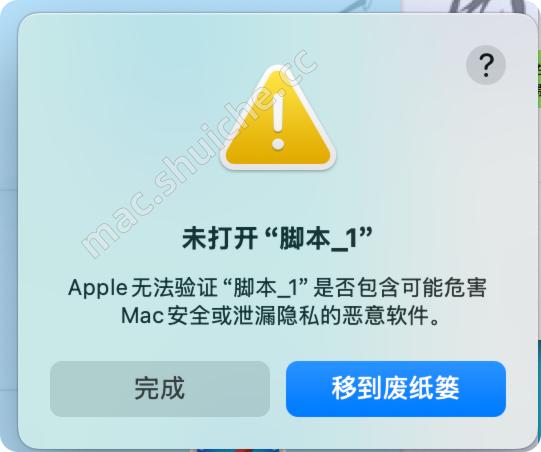
解决办法:在系统设置,隐私与安全性里,有一个任然打开按钮,你找下。这个报错原因是:被系统拦截了

特别说明
MacOS15系统无法通过脚本直接打开【任何来源】了,需要多做一步操作,详细操作参考本篇教程最后,有详细教程
2. 打开软件时报错 「已损坏,无法打开」

解决办法按顺序确认即可
第1步
首先确认一下电脑任何来源是否打开,15系统任何来源打开方法:https://mac.shuiche.cc/article/63,如果任何来源没有打开,则打开任何来源后,再试一下软件是否能打开
第2步
确认软件安装包中的脚本_2是否运行,如果没有运行,则运行脚本2后,再试一下软件能否打开
第3步
在 访达 -> 应用程序 目录,找到报错软件,选中,鼠标右键,选择打开,切记是右键方式打开,不是双击打开
注意:鼠标右键方式打开后,如果提示损坏,确认一下,弹框里有没有一个【打开】按钮,很多人会忽略这一个
第4步
在应用程序目录中鼠标右键打开,还是提示损坏,解决办法:
打开【系统设置】–【隐私与安全性】-下滑【安全性】板块下,「不明身份的开发者」,点下方的「仍要打开」,输入开机密码即可打开!(可能没有「仍要打开」这个按钮)。

上面4步下载,99% 的软件都能打开了。如果上面的步骤都操作了还是无法打开,请联系客服,客服帮你看下到底怎么回事。
特别强调
在mac上安装破解软件,打开【任何来源】是必要操作。
开启【任何来源】教程
- 省点时间网站任意安装包中都有脚本1,选中脚本_1,鼠标右键点击,选择「打开」。


报错:未打开“脚本_1” 解决办法
在电脑的系统设置,隐私与安全性里,有一个任然打开按钮,点击打开就可以了
- 输入自己电脑的开机密码,输入密码时,密码是看不见的。

提示
后续步骤仅15系统需要操作,15以前系统脚本1运行完就会自动打开。
- 重新打开 一遍系统设置

- 找到隐私与安全性板块

- 点击切换到 任何来源 选项

- 输入电脑开机密码后,弹出警告框,点击开启即可

- 到这里,就开启了任何来源